Урок 5. Форматирование отчета (службы Reporting Services)
Теперь, когда у вас есть область данных и некоторые поля в отчете "Заказы на продажу", можно отформатировать поля даты и валюты и заголовки столбцов.
Форматирование даты
Выражение поля Date (Дата) по умолчанию отображает сведения о дате и времени. Можно отформатировать его таким образом, чтобы отображалась только дата.
- Выберите вкладку Конструктор.
- Щелкните правой кнопкой мыши ячейку с выражением поля
[Date], а затем выберите Свойства текстового поля. - Выберите "Номер", а затем в поле "Категория " выберите "Дата".
- В поле Тип введите 31 января 2000 года.
- Щелкните ОК, чтобы применить форматирование.
- Откройте предварительный просмотр, чтобы увидеть изменения в форматировании поля
[Date], а затем вернитесь в режим конструктора.
Форматирование валюты
Выражение поля LineTotal отображает число в общем формате. Вы можете изменить его на число в денежном формате.
- Щелкните правой кнопкой мыши ячейку с выражением
[LineTotal]и выберите Свойства текстового поля. - Выберите Число в крайнем левом поле со списком, а затеем Валюта в поле со списком Категория.
- Если ваш региональный параметр имеет английский (США), значения по умолчанию в поле "Тип" должны быть:
- Десятичные разряды: 2
- Отрицательные числа: ($12345.00)
- Символ: $ English (США)
- Выберите Использовать разделитель разрядов (пробел). Если образец текста выглядит как $12,345.00, значит параметры заданы правильно.
- Щелкните ОК, чтобы применить форматирование.
- Откройте предварительный просмотр отчета, чтобы увидеть изменения столбца выражения
[LineTotal], а затем вернитесь в режим конструктора.
Изменение стиля текста и ширины столбцов
Вы можете изменять другие параметры форматирования отчета, выделяя строку заголовка и корректируя ширину столбцов данных.
Форматирование строк заголовка и столбцов таблицы
Выберите таблицу, чтобы рядом с ней появились маркеры столбцов и строк. Серые линии, расположенные вдоль верха и стороны таблицы, — это маркеры столбцов и строк.
Установите указатель на линии раздела между маркерами столбцов, чтобы курсор принял вид двойной стрелки. Перетаскиванием установите нужный размер столбцов.

Выберите строку, содержащую метки заголовка столбца, и в меню "Формат" выберите шрифт>полужирным шрифтом.
Просмотрите отчет. Он должен отображаться, как показано на следующем рисунке:
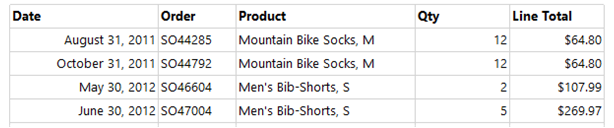
В меню Файл выберите Сохранить все, чтобы сохранить отчет.
Следующий шаг
В этом уроке вы успешно отформатировали заголовки столбцов и выражения полей. Далее вам предстоит добавить в отчет группирование и итоги. Перейдите к занятию 6. Добавление группирования и итогов (служб Reporting Services).
Связанный контент
Обратная связь
Ожидается в ближайшее время: в течение 2024 года мы постепенно откажемся от GitHub Issues как механизма обратной связи для контента и заменим его новой системой обратной связи. Дополнительные сведения см. в разделе https://aka.ms/ContentUserFeedback.
Отправить и просмотреть отзыв по